下面我们以eclipse为例,介绍一下具体操作。打开解压后的文件夹,确定程序的启动方式以及路径,下图中eclipse就是启动器,点击后就可以运行。
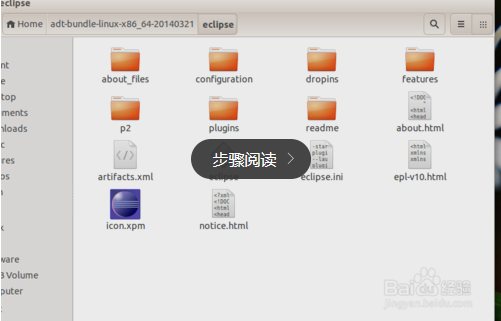
进入/usr/share/applications文件夹,使用ls -l命令查看文件,我们可以看到都是以.desktop为后缀的文件,其实这就是相当于windows上的快捷方式。
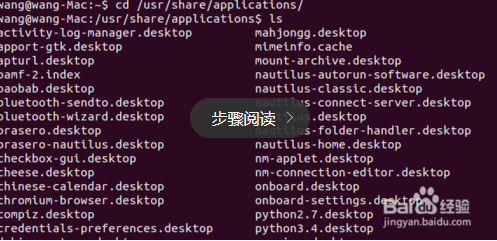
我们在此文件夹创建一个eclipse的快捷方式。sudo vim eclipse.desktop (注意使用root权限,否则不能保存)
键入 i 是插入模式,在这个模式下才能编辑文本
在文件中输入:
[Desktop Entry]
Encoding=UTF-8
Name=eclipse
Comment=Eclipse IDE
Exec=/home/wang/adt-bundle-linux-x86_64-20140321/eclipse/eclipse
Icon=/home/wang/adt-bundle-linux-x86_64-20140321/eclipse/icon.xpm
Terminal=false
starttupNotify=true
Type=Application
Categories=Application;Development;
》》》》》》》》》》》》》》》》》》》》》》》》》》
参数说明:encoding ----制定编码方式,一般是UTF-8
name --------快捷方式的名字
exec ---------启动文件的路径(重要)
icon ----------指定图标路径
terminal----------是否启动终端(黑框框)
其他的参数和我一样就行了
编辑完成后
按下ese键退出插入模式,然后键入:wq 或者:x 保存文件且退出。
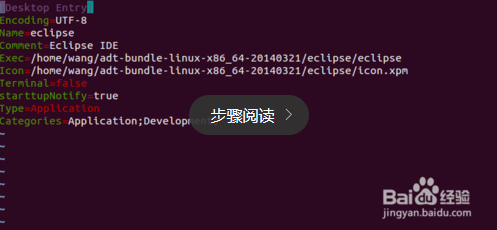
经过编辑在/usr/share/applacations/文件夹下有了eclipse的快捷方式,可以使用文件管理器进入查看。如果你想把它放在左侧栏就把它托上去就行,或者拖到桌面都可以。这样我们就完成了设置